- Muallif Jason Gerald [email protected].
- Public 2023-12-16 11:45.
- Oxirgi o'zgartirilgan 2025-01-23 12:51.
Bu wikiHow sizga Android qurilmasida Smart View funksiyasidan foydalanishni o'rgatadi. Media ko'rish funksiyasini Samsung Smart TV -ga o'tkazish va Android qurilmasi yordamida televizorni boshqarish. Ushbu qo'llanma Android qurilmalari va inglizcha sozlamali Smart View ilovalari uchun mo'ljallangan.
Qadam
3 -qismning 1 -qismi: Smart View -ni sozlash
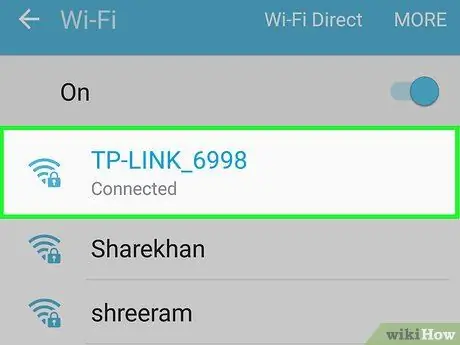
Qadam 1. Samsung Smart TV va Android qurilmasini bir xil WiFi tarmog'iga ulang
Bu qurilma va Smart TV ulanishini ta'minlash uchun qilingan.
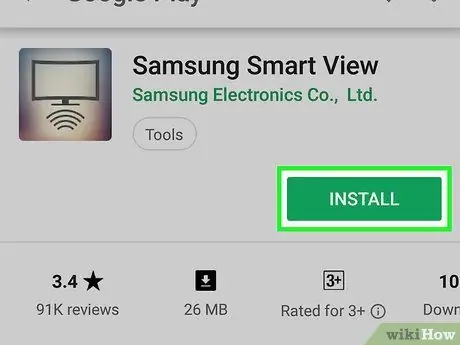
Qadam 2. Smart View ilovasini qurilmaga o'rnating
Buni qanday o'rnatish kerak:
-
ochiq Play do'koni
- Qidiruv maydoniga samsung smart view kiriting.
- Touch ilovasi Samsung SmartView.
- Teging O'RNATISH.
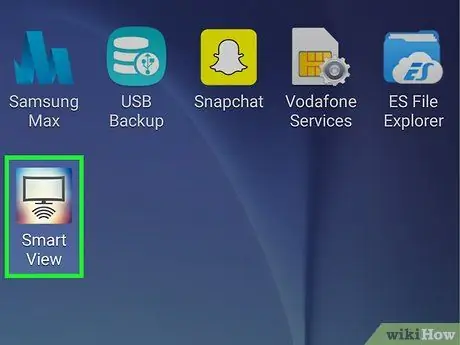
Qadam 3. Samsung Smart View ilovasini oching
Bu ilovada televizorga o'xshash belgi bor, uning ostida 4 ta egri chiziq bor. Siz ushbu ilovani Android qurilmalar menyusidan topishingiz mumkin.
Ilovani o'rnatgandan so'ng darhol ochish uchun "Ochish" degan yashil tugmani bosishingiz mumkin
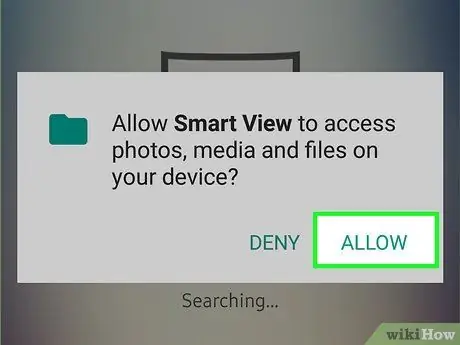
Qadam 4. Ruxsat berish -ni bosing
Siz faqat ilovani birinchi marta ochganingizda ruxsatlarga rozilik bildirishingiz kerak.
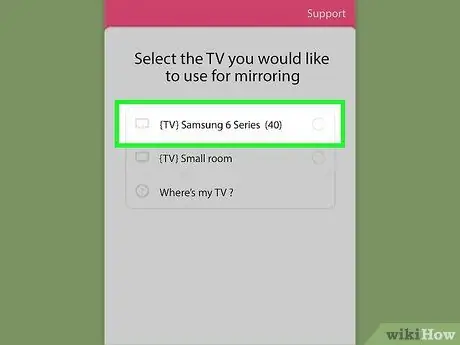
Qadam 5. so'ralganda Samsung TV -ni tanlang
Agar uy Wi -Fi tarmog'iga bir nechta televizor ulangan bo'lsa, Android qurilmasiga ulanish uchun televizorlardan birini tanlang. Xabar televizorda paydo bo'ladi. Agar sizda faqat bitta televizor bo'lsa, Android qurilmangiz avtomatik ravishda ulanadi.
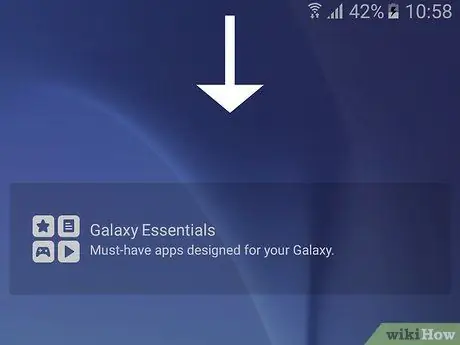
Qadam 6. Televizorda ruxsat berish -ni tanlang
Bu parametr televizor ekranining yuqori qismida paydo bo'ladi. "Ruxsat berish" tugmachasini tanlash uchun televizorni masofadan boshqarish pultidan foydalaning.
Ba'zi Samsung Galaxy telefonlari avtomatik ravishda ulanishi mumkin
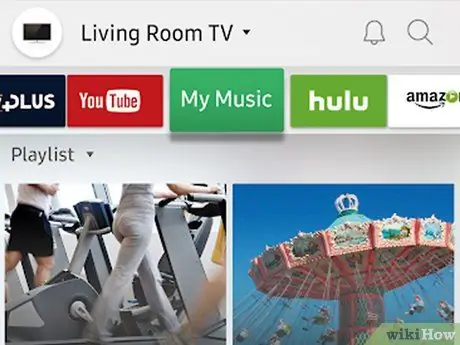
Qadam 7. Ochish uchun ilovani yoki televideniyani tanlang
Ulangach, siz Android qurilmangiz yordamida televizoringizdagi ilovalarni tanlashingiz mumkin. Smart View ilovasi orqali televizoringizga o'rnatilgan Smart TV ilovalarining to'liq ro'yxatini ko'rishingiz mumkin. Televizorda ochish uchun ilovaga teging.
Televizorni boshqarish uchun yuqori o'ng burchakdagi masofadan boshqarish pultiga teging
3 -qismning 2 -qismi: Ekranni aks ettirish
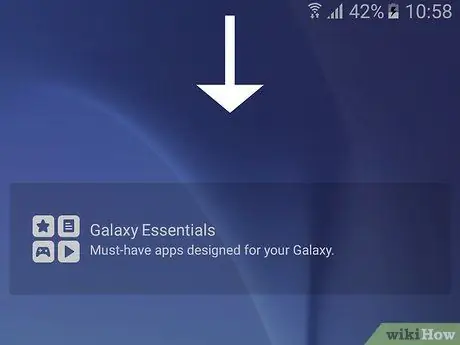
Qadam 1. Bosh sahifaning yuqori qismidan pastga suring
Bu xabar ekranini va qurilma ekranining yuqori qismidagi tezkor sozlamalarni ochadi (masalan, WiFI tugmasi, Bluetooth va boshqalar).
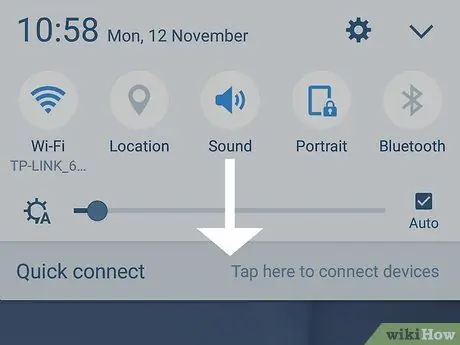
Qadam 2. Bosh sahifaning yuqori qismini yana bir marta pastga suring
Bu butun bildirishnoma ekranini ochadi va tez sozlash tugmalarini ko'rsatadi.
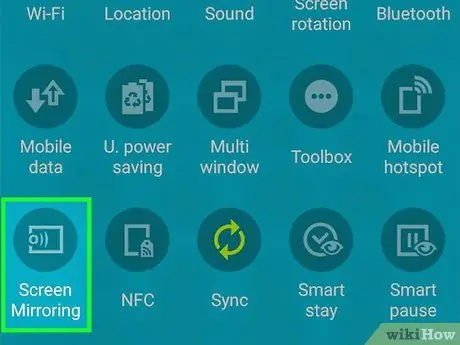
Qadam 3. SmartView -ga teging yoki Cast.
Bu ulanishi mumkin bo'lgan qurilmalar ro'yxatini ochadi. Ba'zi Android qurilmalarida ushbu parametr Ekranni aks ettirish.”
Agar siz bu variantni ko'rmasangiz, ikkinchi bildirishnoma sahifasiga kirish uchun o'ngga suring
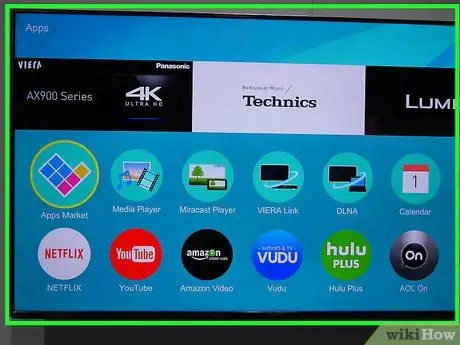
4 -qadam. Televizorni tanlang
Android qurilmasi ekrani televizorda ko'rsatiladi. Android qurilmangizda qilgan barcha harakatlaringiz televizorda ko'rsatiladi.
Ba'zi ilovalarda siz ekranni landshaft qilish uchun telefoningizni gorizontal holatga burishingiz mumkin
3dan 3 qism: Media ilovalarini televizorga ko'rsatish
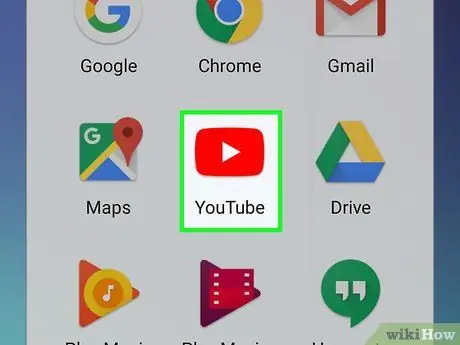
Qadam 1. Smart TVda ko'rsatiladigan dasturni oching
Siz YouTube, Hulu, Netflix va boshqalarni ochishingiz mumkin.
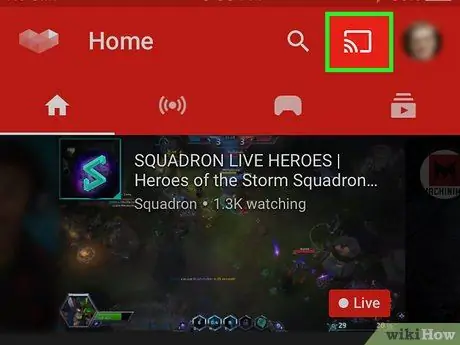
Qadam 2. Ilovadagi translatsiya belgisiga teging
Bu belgining joylashuvi ochilgan dasturga qarab o'zgaradi. Odatda, bu belgi ilova ekranining o'ng yuqori burchagida bo'ladi. Pastki burchakda WiFi tasmasi bo'lgan to'rtburchaklar belgini toping. Bu ulanishi mumkin bo'lgan qurilmalar ro'yxati bilan oynani ochadi.
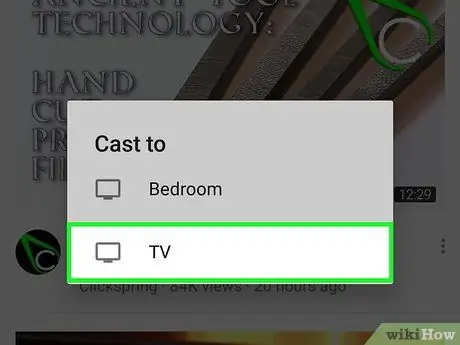
Qadam 3. Smart TV -ni tanlang
Bu Android qurilmasidagi ilovani televizorga ulaydi.
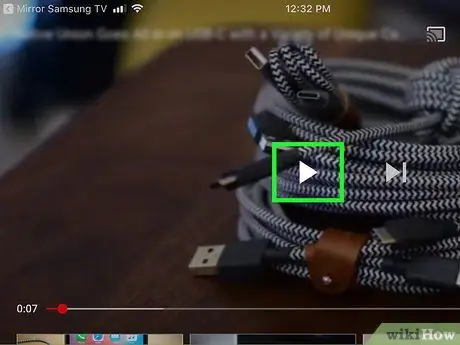
Qadam 4. Biror narsani o'ynang
Tanlangan video yoki qo'shiq televizorda ijro etiladi. Shuning uchun, video yoki qo'shiq ijro etilganda Android qurilmangizdan foydalanishni davom ettirishingiz mumkin.






